Come aprire file EML
I file in formato EML contengono singoli messaggi di posta elettronica completi di formattazione del testo, immagini ed eventuali allegati. Vengono generati da applicazioni Mail di Apple o Microsoft Outlook. Per visualizzarne il contenuto, spesso basta selezionare le loro icone; tuttavia, non sempre il tutto procede senza intoppi, poiché, per qualche ragione, il sistema operativo potrebbe non disporre delle associazioni necessarie.
Eccomi allora qui, pronto a farti vedere come aprire file EML anche in casi come questi, senza fare troppa fatica. Come dici? La questione ti interessa ma temi che possa essere tutto troppo complicato per te? Ma no, non hai assolutamente motivo di preoccuparti! Seguendo le mie indicazioni e procedendo con la dovuta calma, vedrai che in men che non si dica riuscirai nell’impresa.
Se sei dunque effettivamente intenzionato a scoprire in che modo procedere per aprire la tipologia di file in questione, ti suggerisco di prenderti qualche minuto di tempo libero, di metterti seduto ben comodo e di concentrarti sulla lettura di questo tutorial. Sono certo che, alla fine, potrai dirti soddisfatto dei risultati ottenuti. Allora, cominciamo?
Indice
- Come aprire file EML su PC
- Come aprire file ELM online
- Come aprire file ELM con Gmail
- Come aprire file EML su smartphone e tablet
Come aprire file EML su PC
Se è tua intenzione aprire file EML su PC, questa è la sezione del tutorial più adatta al tuo caso: di seguito, infatti, avrò cura di spiegarti come procedere sia su Windows che su macOS.
Come aprire ELM su Windows
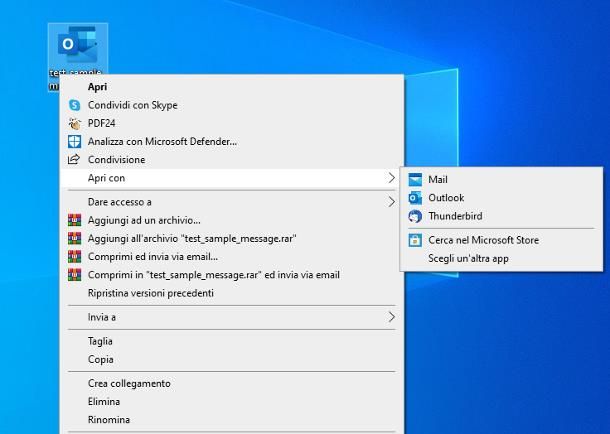
Se il tuo è un PC animato da Windows e disponi di un programma di posta elettronica già installato (ad es. Outlook sia in versione app che come programma della suite Microsoft 365), con ogni probabilità puoi aprire il file EML di tuo interesse semplicemente facendo doppio clic sulla sua icona. A seguito di questa operazione, dovresti visualizzare, all’interno del programma installato nel PC, l’intero contenuto del messaggio di posta, inclusa la formattazione e gli eventuali allegati.
Qualora il file non dovesse aprirsi, fai clic destro sulla sua icona, seleziona la voce Apri con dal menu contestuale proposto e seleziona il nome del programma di posta elettronica da utilizzare dalla lista che compare. Questo metodo è valido anche per aprire file EML con Outlook 2007, se quest’ultimo programma è installato sul computer ma non consente di aprire la tipologia di file in questione con un doppio clic.
A volte, però, può succedere che Windows non riconosca un’app in grado di aprire questo file sebbene sia installata e funzionante e, in quel caso, dovrai essere tu a selezionarla all’interno della memoria del PC o scaricarne un’altra dal Microsoft Store o da siti terzi.
Come dici? Sul tuo PC non è presente alcun client di posta elettronica? Non preoccuparti, puoi facilmente far fronte alla cosa scaricando uno dei tantissimi programmi disponibili, come per esempio Thunderbird: se non ne avessi mai sentito parlare, si tratta di un software gratuito, open source e multi-piattaforma (compatibile con Windows, macOS e Linux) in grado di gestire intere caselle di posta elettronica con annessi appuntamenti e calendari. Chiaramente, Thunderbird consente anche l’apertura e la visualizzazione dei file di tipo EML.
Mi chiedi come scaricarlo? È facilissimo. Per prima cosa, collegati al sito Internet di Thunderbird, clicca sul pulsante Download e attendi che il file d’installazione del software venga scaricato sul computer. A download ultimato, avvia il file ottenuto, clicca sui pulsanti Sì e Avanti per due volte consecutive e clicca sui pulsanti Installa e Fine, per concludere il setup.
Ultimata l’installazione del client, puoi impiegarlo per visualizzare i file di tipo EML esattamente come ti ho spiegato in precedenza: facendo doppio clic sul file in questione (se Thunderbird è l’unico programma di posta elettronica presente sul computer) oppure usando il menu Apri con.
Per completezza d’informazione, ti faccio presente che programmi come Microsoft Outlook e Thunderbird possono essere utilizzati, ovviamente, anche per consultare la propria casella di posta elettronica: per saperne di più, da’ pure uno sguardo alla mia guida su come impostare posta elettronica su PC.
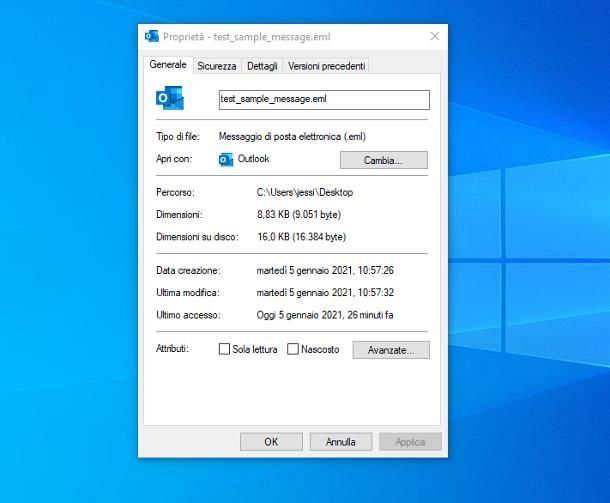
Infine, se preferisci aprire il file EML in un programma anziché in un altro, puoi modificare l’associazione per il tipo di file in modo semplicissimo: fai clic destro sull’icona di un qualsiasi file EML, seleziona la voce Proprietà dal menu contestuale proposto e clicca sulla scheda Generale, annessa alla finestra che si apre.
Ora, individua la dicitura Apri con, fai clic sul pulsante Cambia situato in sua corrispondenza e seleziona, dal pannello proposto, il programma mediante il quale gestire i file EML (se necessario, clicca sulla voce Scegli un’app nel PC per scegliere altri software installati nel computer).
Fatta la tua scelta, premi i pulsanti Applica e OK: a partire da questo momento, tutti i file di tipo EML si apriranno, a seguito del doppio clic sulle rispettive icone, all’interno del software scelto.
Infine, nel caso in cui avessi problemi a visualizzare i file EML con i software di posta elettronica ivi menzionati, puoi provare anche con browser tipo Chrome, Brave o Microsoft Edge seguendo la procedura che ti mostro in questo capitolo.
Come aprire ELM su Mac
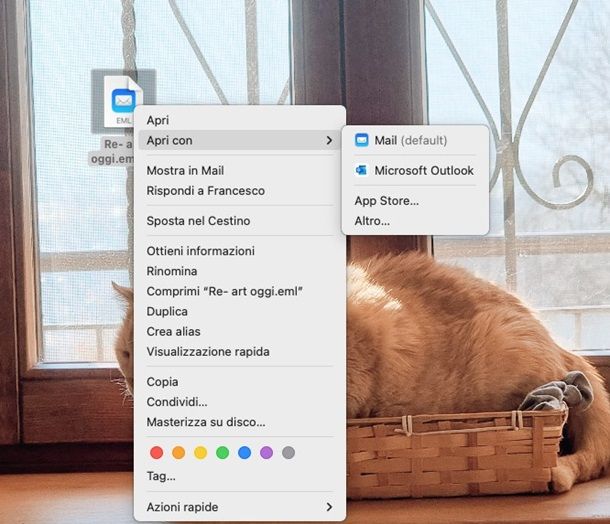
Anche nel caso dovessi aprire ELM su Mac valgono le stesse indicazioni viste per Windows: per aprire un file EML, se sul computer è presente un programma dedicato alla gestione della posta elettronica (che, nel caso di macOS è Mail di Apple) è spesso sufficiente fare doppio clic sul file in questione, per visualizzarne il contenuto.
Se, per qualche motivo, ciò non dovesse succedere, fai clic destro sull’icona del file in questione, seleziona la voce Apri con dal menu contestuale visualizzato e clicca sulla voce Mail (oppure sul nome del programma che preferisci usare, tra quelli visualizzati nella lista).
Come alternativa a Mail, puoi inoltre affidarti al client di posta elettronica Thunderbird, lo stesso già menzionato nella sezione precedente: per ottenerlo, collegati al sito Web del programma, clicca sul pulsante Download e attendi che il pacchetto d’installazione del software venga completamente scaricato.
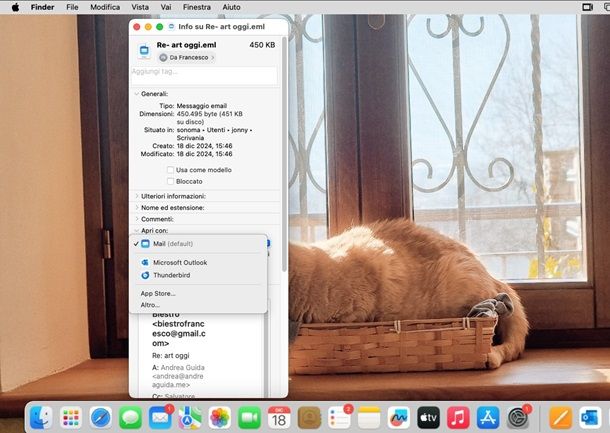
A download concluso, apri il file.dmg ottenuto e trascina l’icona di Thunderbird nella cartella Applicazioni di macOS. Ultimata l’installazione del programma, puoi aprire il file EML all’interno di Thunderbird, facendo clic destro sulla sua icona e selezionando le voci Apri con > Thunderbird dal menu contestuale proposto. Alla prima apertura del software, clicca sul pulsante Apri per poi visualizzare il messaggio.
Qualora volessi aprire tutti i file di tipo EML con Thunderbird (o con qualsiasi altro software diverso da Mail di Apple), procedi in questo modo: fai clic destro sull’icona di un qualsiasi file EML e seleziona la voce Ottieni informazioni dal menu proposto.
Nella finestra successiva, espandi la voce Apri con, cliccando sul simbolo > posto in sua corrispondenza, e seleziona il programma che preferisci dal menu a tendina che compare su schermo. Infine, clicca sul pulsante Modifica tutti, per rendere effettivo il cambiamento.
Come aprire file ELM online
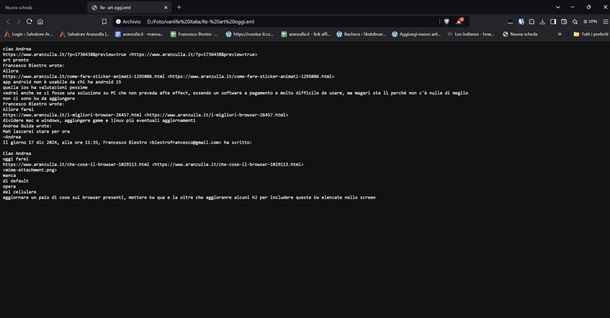
Vuoi aprire il tuo file ELM online? Nulla di più semplice, dato che puoi riuscirci con un browser qualsiasi basato su Chromium, il che significa Google Chrome, Edge, Brave e chi più ne ha più ne metta. Questa operazione invece non funziona su altri browser che non fanno parte di questo gruppo, come Firefox o Safari.
Bellissimo, ma come fare ad aprire il file? Semplice, apri prima di tutto una finestra del browser in questione, poi trascina in pagina il file dalla memoria del PC. Vedrai che il file verrà aperto in una nuova scheda come fosse un semplice documento di testo, permettendoti di leggerlo.
Stranamente questa procedura non funziona (o comunque non è immediata da fare) se invece facessi clic destro sul file e scegliessi la voce Apri con. Questo perché sia PC che Mac non riconoscono il browser (anche quelli su Chromium) come software in grado di aprirlo. Infatti non troverai il browser tra le opzioni di apertura.
Come aprire file ELM con Gmail

Vuoi aprire file ELM con Gmail? Allora sappi che è possibile solo se utilizzi l’app di Gmail su dispositivo Android, mentre non potresti ottenere alcun risultato dall’app per iOS/iPadOS, in quanto non puoi scegliere come vengono aperti i file ELM su questo dispositivo.
Inoltre, se utilizzi un PC, non essendoci un client Gmail non hai possibilità di usarlo per aprire il file in questione. Se ti stessi chiedendo se potessi portare un file ELM per aprirlo sulla versione Web di Gmail, la risposta è no. Questa può gestire solo le mail e i file attaccati a esse, permettendoti eventualmente di scaricarli ma non è in grado di gestire un file ELM di terze parti. Detto questo, se vuoi sapere come aprire i file ELM con l’app di Gmail, scorri al prossimo capitolo dedicato ad Android.
Come aprire file EML su smartphone e tablet
Hai bisogno di visualizzare un file di tipo EML sul tuo smartphone o sul tuo tablet? Allora continua a leggere: nelle battute successive di questo capitolo, ti suggerirò un paio di app gratuite utili allo scopo.
Come aprire file EML con Android
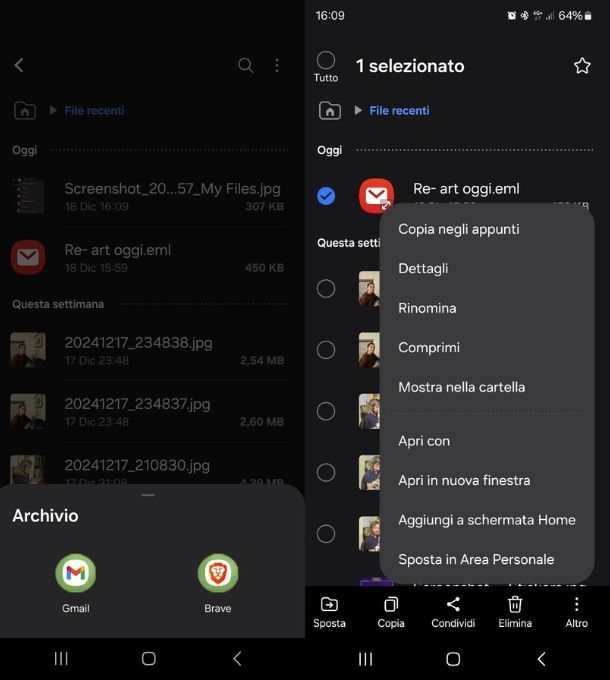
Quasi tutti i dispositivi Android sono dotati di almeno un’app per gestire la posta elettronica, come Gmail: quest’ultima, ad esempio è pienamente compatibile con la visualizzazione dei file EML. Dunque è spesso sufficiente fare tap sull’icona del file e selezionare l’app con cui aprirlo, tra quelle suggerite.
Se non ne hai nessuna (anche se mi pare molto strano), puoi andare sul Play Store, cercare per la voce email e scegliere un client mail una che preferisci, ad esempio BlueMail: per aprire un file .eml con quest’app non devi fare altro che cercarlo nella memoria tramite il gestore file che hai installato, per poi farci tap sopra. Il telefono dovrebbe automaticamente scegliere l’unica app disponibile allo scopo. Se cos’ non fosse, facci un tap prolungato sopra, seleziona l’icona dei tre puntini verticali, scegli la voce Apri con seguita dall’app BlueMail.
Come aprire file EML con iPhone
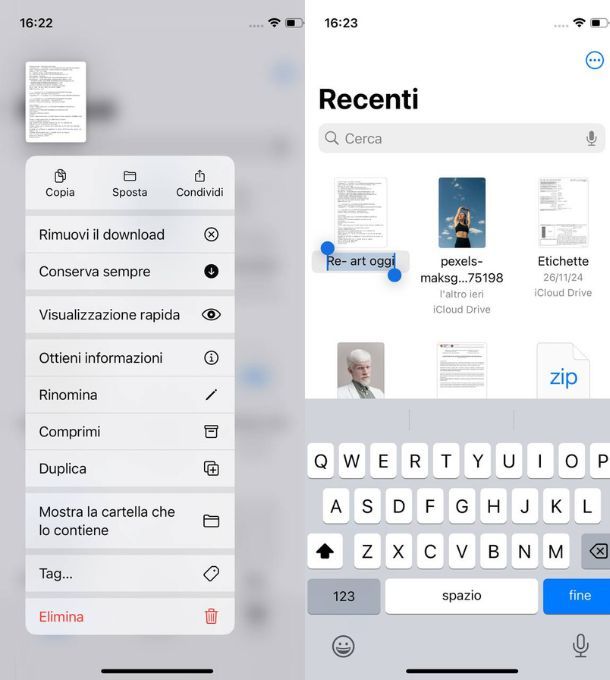
Sebbene anche iOS disponga di un client di posta elettronica installato “di serie”, Mail, esso non consente di visualizzare in modo diretto i file di tipo EML. Per bypassare il problema, puoi fare affidamento all’app EML Viewer Pro, disponibile su App Store al prezzo di 1,99€.
Se però vuoi semplicemente visualizzare il file e non hai esigenze particolari, ti suggerisco un trucchetto manuale. Per prima cosa, apri File (ovvero il gestore dei file su iPhone e iPad), poi cerca il file in questione e facci un tap prolungato sopra.
Da qui, premi sulla voce Rinomina, poi cambia l’estensione del file da .elm a .txt. In questo modo il tuo file diventerà un semplice file di testo assolutamente potabile per il tuo iPhone. Quando hai fatto, premi il pulsante Fine poi apri con un tap sull’anteprima il file in questione e il gioco è fatto.

Autore
Salvatore Aranzulla
Salvatore Aranzulla è il blogger e divulgatore informatico più letto in Italia. Noto per aver scoperto delle vulnerabilità nei siti di Google e Microsoft. Collabora con riviste di informatica e cura la rubrica tecnologica del quotidiano Il Messaggero. È il fondatore di Aranzulla.it, uno dei trenta siti più visitati d'Italia, nel quale risponde con semplicità a migliaia di dubbi di tipo informatico. Ha pubblicato per Mondadori e Mondadori Informatica.






